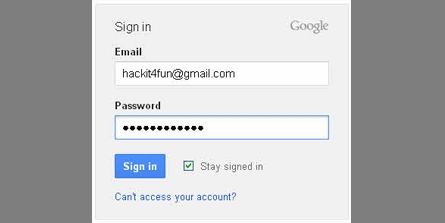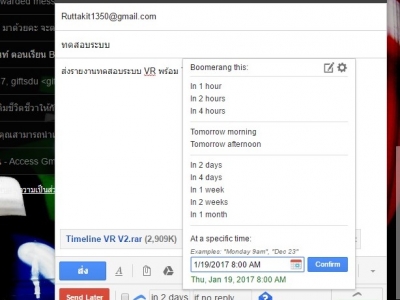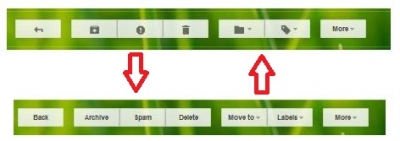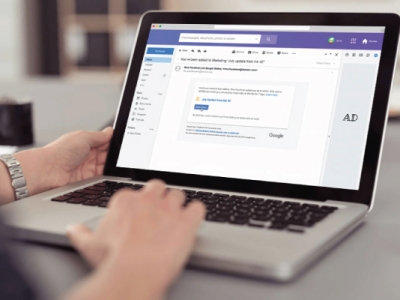ก่อนอื่นให้ไปที่ลิงค์ดาวน์โหลด Google Drive ที่นี่ แล้วเลือกดาวน์โหลดสำหรับ Desktop จากนั้นมันจะพาเราให้เข้าสู่ระบบเสียก่อนจึงดาวน์โหลดได้ ดังนั้นเราต้องสมัครกันก่อน ถ้าใครมีบัญชี Google หรือ Gmail แล้ว ก็ให้เข้าสู่ระบบเลย โดยกรอบอีเมล์ และรหัสผ่าน แล้วคลิกปุ่ม Sign in

หลังจากเข้าสู่ระบบเรียบร้อยแล้ว ก็อ่านข้อกำหนดของมันสักหน่อยส่วนในช่องสีเหลี่ยมจะติ๊กเครื่องหมายถูกหรือไม่ติ๊กก็ได้จากนั้นก็คลิกปุ่มยอมรับและติดตั้ง

รอสักครู่ Google Drive กำลังดาวน์โหลดและติดตั้งให้อัตโนมัติ ถ้าเสร็จแล้ว จะมีหน้าต่างขอบคุณสำหรับใช้ติดตั้ง Google Drive จากนั้นให้หาปุ่ม Sign in now แล้วคลิกมัน

ขั้นตอนต่อไป ให้เข้าสู่ระบบด้วยบัญชี Google ที่เราสมัครใว้ถ้ายังไม่มี คลิกลิงค์นี้เพื่อสมัคร ให้กรอบอีเมล์และรหัสผ่าน แล้วคลิกปุ่ม ลงชื่อเข้าใช้งาน

จากนั้นจะมีหน้าต่าง Welcome to Google Drive! และมีทิปน้่อย ๆ เกี่ยวกับการทำงานกูเกิลไดรฟ์ คลิกปุ่ม Next> หน้านี้จะให้เราตั้งค่า (ถ้าเราต้องการ) เกี่ยวกับตำแหน่งที่ตั้งโฟลเดอร์ Google Drive บนคอมพิวเตอร์ โดยค่าดั้งเดิมจะอยู่ที่ My document

และตั้งค่าเพื่อให้ Google Drive เริ่มอัตโนมัติหลังจากเปิดเครื่อง เป็นต้น ถ้าอยากตั้งค่าคลิกปุ่ม Advanced setup ถ้าไม่อยากให้ยุ่งยากก็คลิกปุ่ม Star sync ไปเลย จะได้จบ ๆ ในกระบวนการติดตั้ง

จากนั้นให้ไปดูตำแหน่งที่เราติดตั้งโฟลเดอร์ Google Drive จะมีโฟลเดอร์ Google Drive ปรากฏอยู่ โฟลเดอร์นี้แหละจะซิงค์ (ทำให้ตรงกัน) ข้อมูลที่อยู่บนพื้นที่ออนไลน์กับโฟลเดอร์ Google Drive เวลาเราจะอัปโหลดไฟล์เข้าพื้นที่ออนไลน์ Google Drive ก็สามารถลากไฟล์ใส่เข้าไปในโฟลเดอร์ Google Drive โดยตรง แล้วมันจะซิงค์เอาเอง
Credit : Salfun